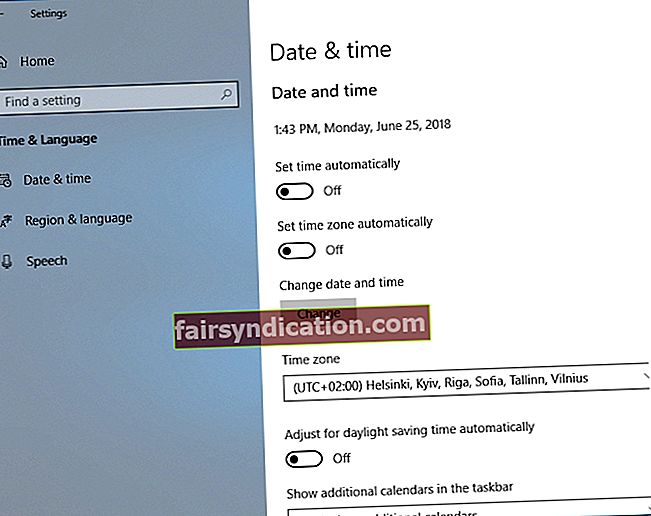సరికొత్త ఆవిష్కరణలను ప్రయత్నించే మొదటి వ్యక్తి కావాలని ఎల్లప్పుడూ కోరుకునే వ్యక్తులు ఉన్నారు. అనువర్తనాల బీటా సంస్కరణలను ప్రయత్నించడానికి మరియు లక్షణాలు మరియు వినియోగాన్ని మెరుగుపరచడానికి అభిప్రాయాన్ని అందించడానికి కొందరు సిద్ధంగా ఉన్నారు. మీరు నిరంతరం సాంకేతిక పరిజ్ఞానం యొక్క రక్తస్రావం అంచున ఉండాలనుకునే వారిలో ఒకరు అయితే, మీరు విండోస్ ఇన్సైడర్ ప్రోగ్రామ్లో చేరాలని అనుకోవచ్చు. ఇందులో పాల్గొనే యూజర్లు సరికొత్త విండోస్ 10 నవీకరణల యొక్క క్రొత్త లక్షణాలను సాధారణ ప్రజలకు విడుదల చేయడానికి ముందు పరీక్షించిన మొదటి వ్యక్తులలో ఒకరు కావడానికి ప్రత్యేక హక్కు ఉంది.
ఈ ఆపరేటింగ్ సిస్టమ్ యొక్క క్రొత్త మరియు అసంపూర్తిగా నిర్మించటానికి మీరు ఆనందించవచ్చు. అయితే, మీరు కూడా సమస్యలను ఎదుర్కొనేందుకు సిద్ధంగా ఉండాలి. మీరు ఎదుర్కొనే సమస్యలలో ఒకటి, ‘ఆపరేటింగ్ సిస్టమ్ యొక్క ఒక భాగం గడువు ముగిసింది’ అని చెప్పే దోష సందేశం.
ఆపరేటింగ్ సిస్టమ్ యొక్క భాగాన్ని ఎలా పరిష్కరించాలో గడువు ముగిసింది
“ఆపరేటింగ్ సిస్టమ్ యొక్క ఒక భాగం గడువు ముగిసింది” ఎలా పరిష్కరించాలో మీరు సమర్థవంతంగా తెలుసుకోవడానికి ముందు, సమస్యకు కారణమేమిటో తెలుసుకోవడం ముఖ్యం. ఈ దోష సందేశం కింది వాటితో సహా వివిధ రూపాల్లో వస్తుంది:
- ఆపరేటింగ్ సిస్టమ్ యొక్క భాగం గడువు ముగిసింది winload.efi - ఎక్కువ సమయం, ఈ లోపం మీ BIOS గడియారంతో సంబంధం కలిగి ఉంటుంది. ఆపరేటింగ్ సిస్టమ్ యొక్క భాగాన్ని పరిష్కరించడానికి నేర్చుకోవడం గడువు ముగిసింది winload.efiis సులభం. మీరు చేయాల్సిందల్లా మీ BIOS గడియారంలో సరైన తేదీ మరియు సమయాన్ని సెట్ చేయడం.
- విండోస్ 10 ప్రివ్యూ ఆపరేటింగ్ సిస్టమ్ యొక్క ఒక భాగం గడువు ముగిసింది - మీరు విండోస్ 10 యొక్క ప్రివ్యూ వెర్షన్ను ఉపయోగిస్తుంటే, ఈ లోపం కనిపిస్తుంది. ఆపరేటింగ్ సిస్టమ్ యొక్క తుది సంస్కరణకు మారడం ఈ సమస్యను పరిష్కరించాలి.
- ఆపరేటింగ్ సిస్టమ్ యొక్క ఒక భాగం బూట్క్యాంప్, వర్చువల్బాక్స్ గడువు ముగిసింది - ఇది బూట్క్యాంప్ లేదా వర్చువల్బాక్స్ను ఉపయోగిస్తున్న వినియోగదారులకు వర్తిస్తుంది. ఈ సమస్యను పరిష్కరించడానికి మీరు దిగువ మా పరిష్కారాలను ప్రయత్నించారని నిర్ధారించుకోండి.
విధానం 1: తేదీని సరిదిద్దడం
ఆపరేటింగ్ సిస్టమ్ యొక్క భాగాన్ని ఎలా పరిష్కరించాలో మీరు తెలుసుకోవాలంటే winload.efi గడువు ముగిసింది, మీరు చేయాల్సిందల్లా మీ కంప్యూటర్లోని తేదీని మార్చడం. ఇక్కడ దశలు ఉన్నాయి:
- విండోస్ కీపై కుడి క్లిక్ చేసి, ఆపై మెను నుండి సెట్టింగులను ఎంచుకోండి.
- సమయం & భాషకు వెళ్లండి.
- ఎడమ బార్ మెనుకి వెళ్లి తేదీ & సమయం క్లిక్ చేయండి.
- ‘స్వయంచాలకంగా సమయాన్ని సెట్ చేయండి’ ఎంపిక స్విచ్ ఆఫ్ అయిందని నిర్ధారించుకోండి.
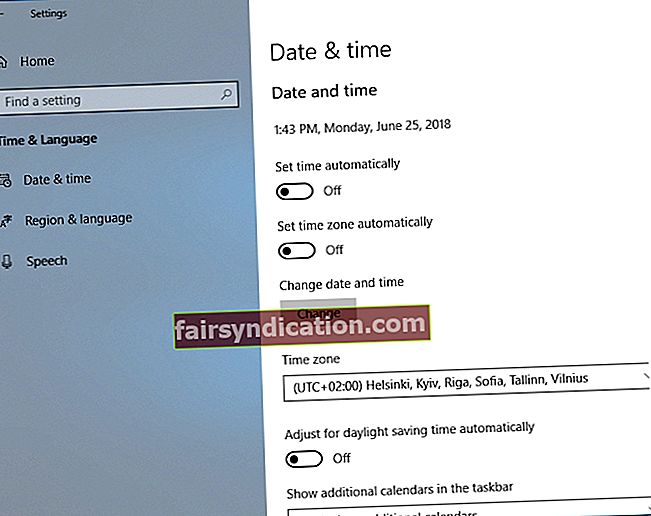
- మార్చు బటన్ క్లిక్ చేయండి.
- సరైన తేదీని నమోదు చేసి, ఆపై మార్పు క్లిక్ చేయడం ద్వారా దాన్ని సేవ్ చేయండి.
మీరు విండోస్ 10 లోకి బూట్ చేయలేకపోతే, మీరు తేదీని సేఫ్ మోడ్ నుండి సవరించవచ్చు. దిగువ సూచనలను అనుసరించండి:
- బూట్ సీక్వెన్స్ సమయంలో, ఆటోమేటిక్ రిపేర్ ఫీచర్ కనిపించే వరకు మీ కంప్యూటర్ను రెండుసార్లు పున art ప్రారంభించండి.
- ట్రబుల్షూట్ ఎంచుకోండి, ఆపై అధునాతన ఎంపికలు క్లిక్ చేయండి.
- ప్రారంభ సెట్టింగ్లకు వెళ్లి, ఆపై పున art ప్రారంభించు బటన్ క్లిక్ చేయండి.
- మీ కంప్యూటర్ పున ar ప్రారంభించిన తర్వాత, మీరు ఎంపికల జాబితాను చూస్తారు. సేఫ్ మోడ్ యొక్క ఏదైనా సంస్కరణను ఎంచుకోండి.
- సేఫ్ మోడ్లోకి బూట్ అయిన తర్వాత, మునుపటి సూచనల సమూహాన్ని అనుసరించి తేదీని మార్చండి.
కొంతమంది వినియోగదారులు BIOS నుండి తేదీని మార్చడం ద్వారా లోపం నుండి బయటపడ్డారు. మీరు ఈ పద్ధతిని ప్రయత్నించాలనుకుంటే, వివరణాత్మక సూచనలను పొందడానికి మీ మదర్బోర్డు మాన్యువల్ను సమీక్షించారని నిర్ధారించుకోండి. మీరు సమస్యను తొలగించడానికి మునుపటి తేదీని సెట్ చేయడానికి ప్రయత్నించవచ్చు. స్వయంచాలక సమయ సమకాలీకరణను ఆపివేయడం ద్వారా మీరు మళ్ళీ జరగకుండా నిరోధించవచ్చు.
విధానం 2: మదర్బోర్డు బ్యాటరీని తీసివేసి, ఆపై BIOS లో తేదీని మార్చండి
మదర్బోర్డు బ్యాటరీ లోపం కలిగించే అవకాశం ఉంది. ఇది సరిగ్గా పనిచేయకపోతే, మీరు మీ కంప్యూటర్ను ఆపివేసినప్పుడల్లా తేదీ మారవచ్చు, దీనివల్ల సమస్య మళ్లీ కనిపిస్తుంది. అందుకని, మీరు మీ PC ని ఆపివేసినప్పుడల్లా తేదీ మారుతూనే ఉందో లేదో తనిఖీ చేయాలి.
ఇదే జరిగితే, మీరు తప్పుగా ఉన్న మదర్బోర్డు బ్యాటరీని కలిగి ఉండవలసి ఉంది. దాన్ని భర్తీ చేసే ప్రక్రియ చాలా సులభం. మీరు మీ కంప్యూటర్ను ఆపివేసి, పవర్ అవుట్లెట్ నుండి దాన్ని తీసివేసి, ఆపై కేసును తెరవండి. మీ మదర్బోర్డులో బ్యాటరీ కోసం చూడండి, ఆపై దాన్ని శాంతముగా తొలగించండి. ఆ తరువాత, మీరు క్రొత్త బ్యాటరీని చొప్పించి సమస్యను పరిష్కరించవచ్చు.
వారంటీ గడువు ముగిసిన తర్వాతే మీ కంప్యూటర్ కేసును తెరిచేలా చూసుకోండి. మీ PC యొక్క అంతర్గత భాగాలను తాకడం మీ వారంటీని రద్దు చేస్తుంది. కాబట్టి, మీ కంప్యూటర్ ఇప్పటికీ వారంటీలో ఉంటే, దానిని అధికారిక మరమ్మత్తు కేంద్రానికి తీసుకురావడం అనువైనది.
మీరు మీ PC ని పున art ప్రారంభించినప్పుడల్లా తేదీ నిరంతరం మారడానికి వైరస్ లేదా మాల్వేర్ కారణం కావచ్చు. కాబట్టి, మీరు లోపం నుండి బయటపడిన తర్వాత, ఆస్లాజిక్స్ యాంటీ మాల్వేర్ వంటి విశ్వసనీయ సాధనాన్ని ఉపయోగించుకోండి. ఈ ప్రోగ్రామ్ హానికరమైన అంశాలను కనుగొంటుంది, మీ కంప్యూటర్ను సురక్షితంగా మరియు భద్రంగా ఉంచుతుంది. ఇది మీ సాధారణ యాంటీవైరస్ కోల్పోయే బెదిరింపులను కూడా పట్టుకుంటుంది.
విధానం 3: కమాండ్ ప్రాంప్ట్ ఉపయోగించడం
ఈ పద్ధతి కోసం, మీకు విండోస్ 10 ఇన్స్టాలేషన్ మీడియా అవసరం. మీరు ఇన్స్టాలేషన్ డిస్క్ను ఉపయోగించవచ్చు లేదా మీడియా క్రియేషన్ టూల్ను డౌన్లోడ్ చేసుకోవచ్చు మరియు బూటబుల్ USB ఫ్లాష్ డ్రైవ్ను సృష్టించవచ్చు. ఈ క్రింది సూచనలను అనుసరించండి:
- మీ కంప్యూటర్కు బూటబుల్ మీడియాను చొప్పించండి.
- BIOS ను ఎంటర్ చేసి, ఆపై మునుపటి తేదీని సెట్ చేయండి.
- ప్రాధమిక బూట్ పరికరంగా బూటబుల్ మీడియాను ఎంచుకోండి.
- మార్పులను సేవ్ చేసి, ఆపై నిష్క్రమించండి.
- మీరు విండోస్ 10 ఇన్స్టాలేషన్ విండోను చూసిన తర్వాత, Shift + F10 నొక్కండి. ఇది కమాండ్ ప్రాంప్ట్ తీసుకురావాలి.
- కమాండ్ ప్రాంప్ట్ పూర్తయిన తర్వాత, కింది వాటిని నమోదు చేయండి:
cd c: \ విండోస్
attrib -r -h -s bootstat.dat
బూట్స్టాట్.డాట్ బూట్స్టాట్.హోల్డ్ పేరు మార్చండి
బయటకి దారి
- మీ కంప్యూటర్ నుండి బూటబుల్ మీడియాను తీసివేసి, ఆపై దాన్ని పున art ప్రారంభించండి.
- మీరు విండోస్ 10 లోకి బూట్ అయిన తర్వాత, మీరు సరికొత్త బిల్డ్ను డౌన్లోడ్ చేసి, ఇన్స్టాల్ చేయగలరు.
- సమస్యను పరిష్కరించడానికి సరైన తేదీని సెట్ చేయండి.
విధానం 4: తప్పిపోయిన నవీకరణలను వ్యవస్థాపించడం
తేదీని మార్చడం వల్ల తాత్కాలికంగా లోపాన్ని పరిష్కరించగలమని చెప్పడం విలువ. అయితే, మీరు దీన్ని శాశ్వతంగా వదిలించుకోవాలనుకుంటే, తప్పిపోయిన నవీకరణలను వ్యవస్థాపించమని మేము సిఫార్సు చేస్తున్నాము.
చాలా సందర్భాలలో, నవీకరణలు స్వయంచాలకంగా నేపథ్యంలో డౌన్లోడ్ చేయబడతాయి. అయితే, కొన్ని సమస్యల కారణంగా, స్వయంచాలక డౌన్లోడ్ నవీకరణ లేదా రెండింటిని కోల్పోవచ్చు. మరోవైపు, మీరు ఈ దశలను అనుసరించడం ద్వారా అందుబాటులో ఉన్న నవీకరణలను మాన్యువల్గా తనిఖీ చేయవచ్చు:
- మీ కీబోర్డ్లో, విండోస్ కీ + I నొక్కండి. ఇది సెట్టింగుల విండోను తెరవాలి.
- ఎడమ బార్ మెనుకి వెళ్లి, ఆపై శోధన పెట్టె లోపల “నవీకరణల కోసం తనిఖీ చేయి” (కోట్స్ లేవు) అని టైప్ చేయండి.
- నవీకరణల కోసం తనిఖీ బటన్ క్లిక్ చేయండి.

అందుబాటులో ఉన్న నవీకరణలు ఉంటే, అవి స్వయంచాలకంగా నేపథ్యంలో డౌన్లోడ్ చేయబడతాయి. అంతేకాక, మీరు మీ కంప్యూటర్ను పున art ప్రారంభించిన వెంటనే అవి ఇన్స్టాల్ చేయబడతాయి. ప్రతిదీ తాజాగా ఉందని నిర్ధారించుకోవడం ద్వారా మీరు సమస్యను పూర్తిగా పరిష్కరించగలగాలి.
ఈ లోపాన్ని పరిష్కరించడానికి మీకు ఇతర సూచనలు ఉన్నాయా?
దిగువ వ్యాఖ్యలలో మీ ఆలోచనలను చదవడానికి మేము ఇష్టపడతాము!